awsアカウントを作成したら、インスタンスを作ります。
インスタンス簡易作成手順
まずAWSマネジメントコンソールにログインします。アカウントを作成していない場合は作成しましょう。クレジットカードの準備が必要です。
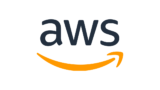
「仮想マシンの起動」を選択します。
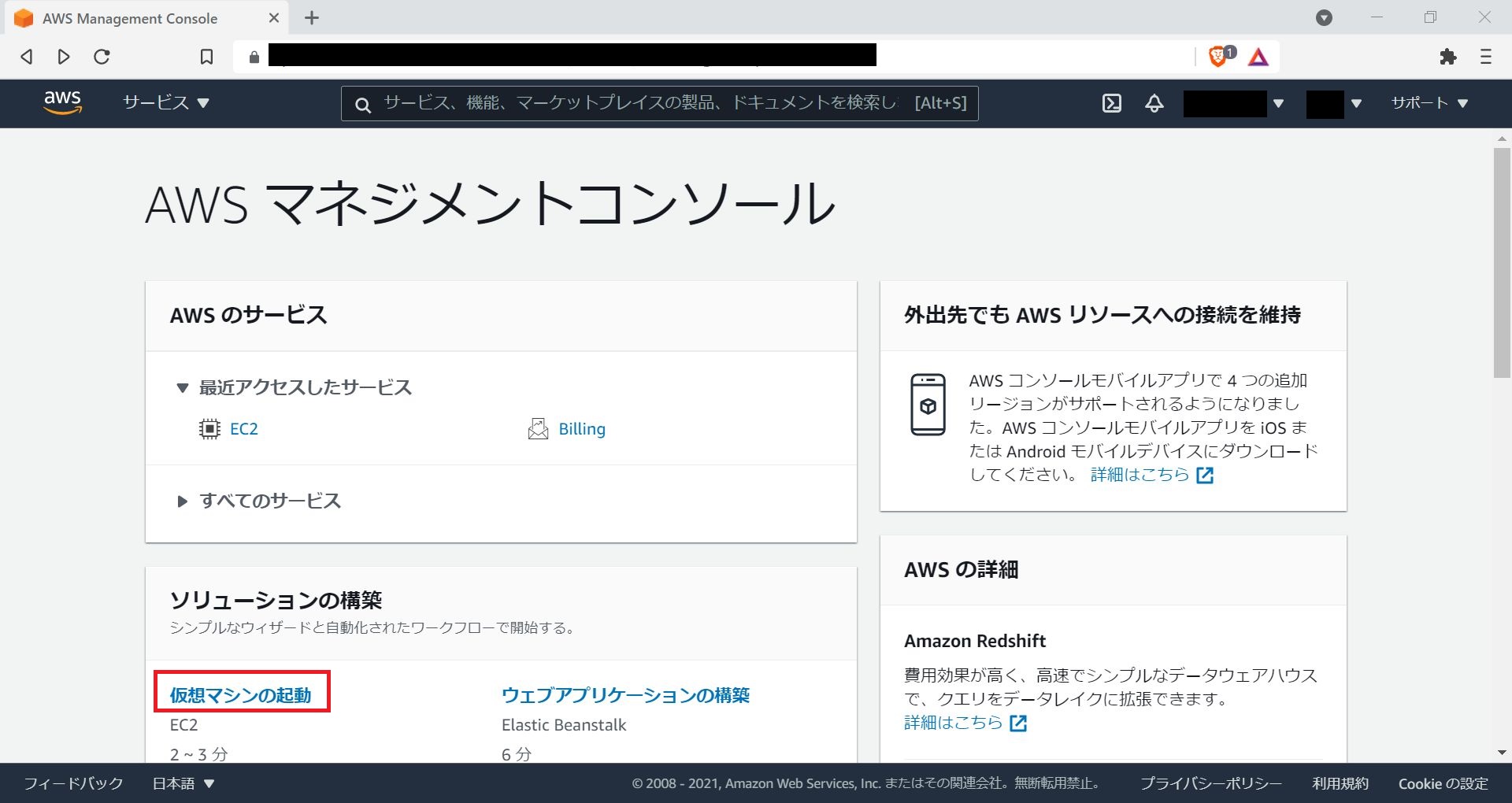
マシンイメージ(AMI)の選択画面が表示されますので、任意のOSを選択します。今回はRed Hat 8の「選択」を押下します。
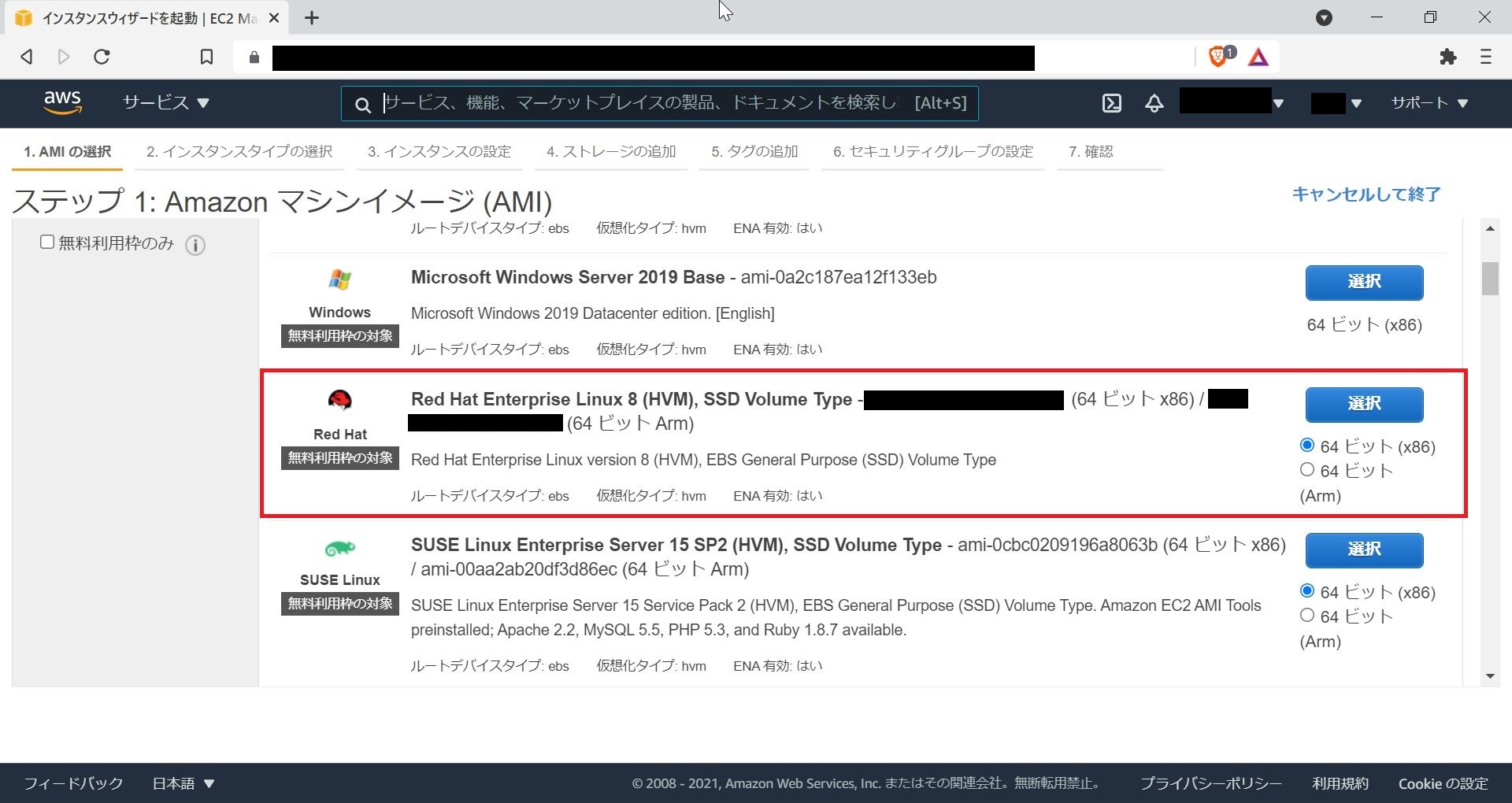
次にインスタンスタイプを選択します。今回は無料枠を使用しますので、「t2.micro」を選択し、「次のステップ:インスタンスの詳細の設定」を選択します。
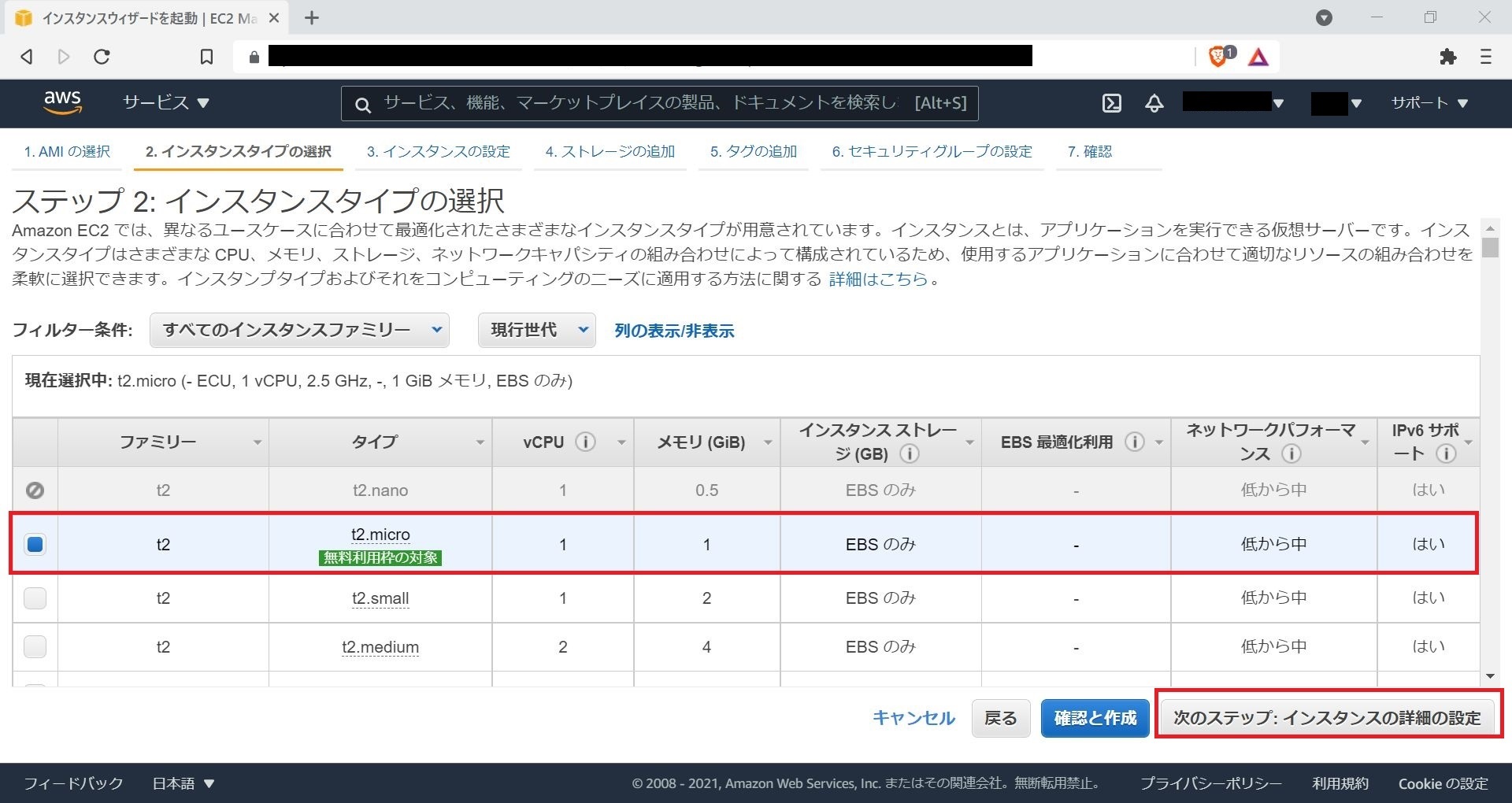
ここからインスタンスの詳細の設定をします。きっと負荷が大きくなってきたときに自動で拡張したいときはAuto Scalingって機能を使うんだろうなって妄想をしながら「次のステップ:ストレージの追加」を選択します。
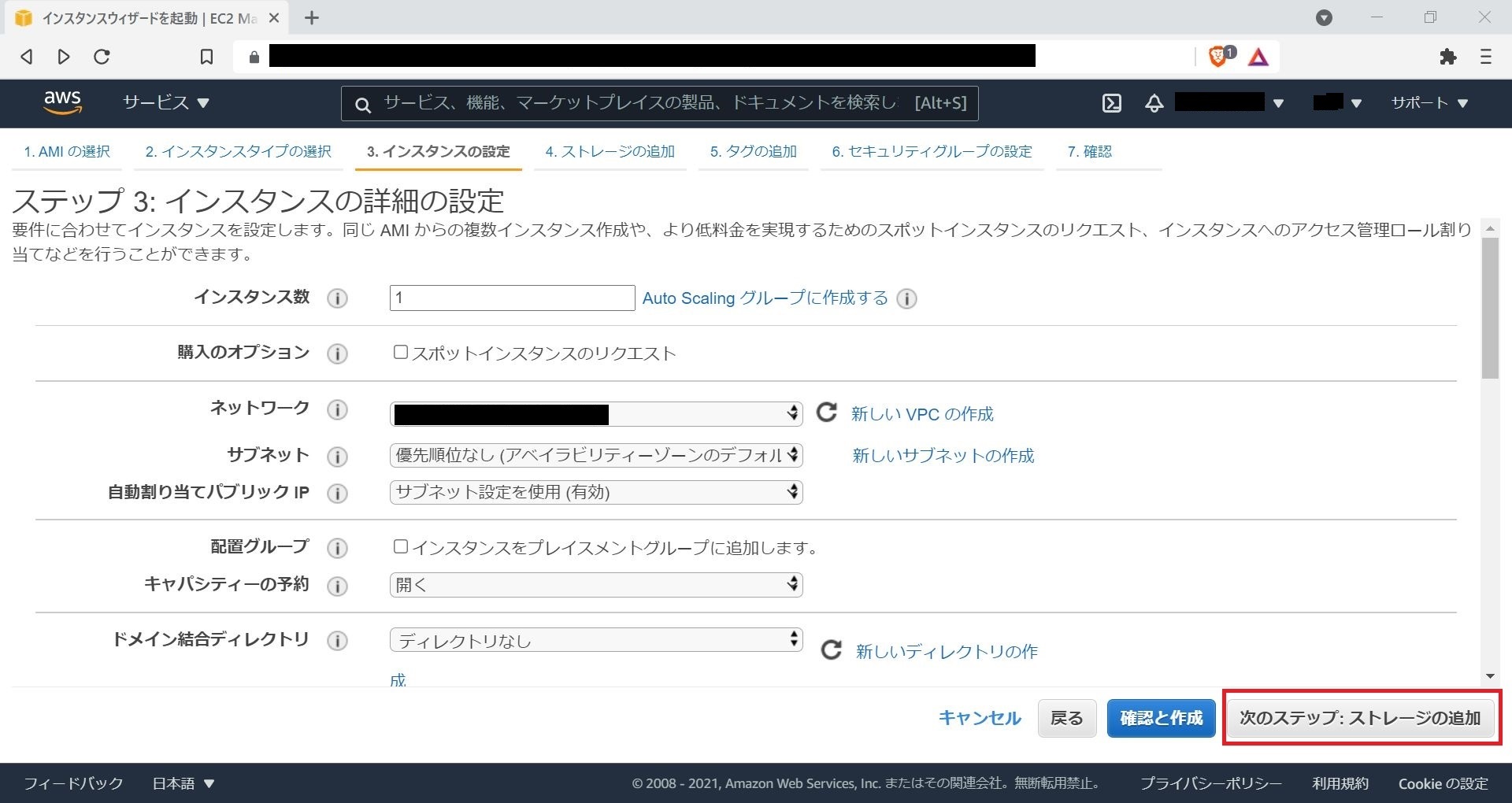
ストレージは30GiBまで無料らしいので、とりあえず30GiBにします。デフォルトは10GiBです。できたら、「次のステップ:タグの追加」を選択します。
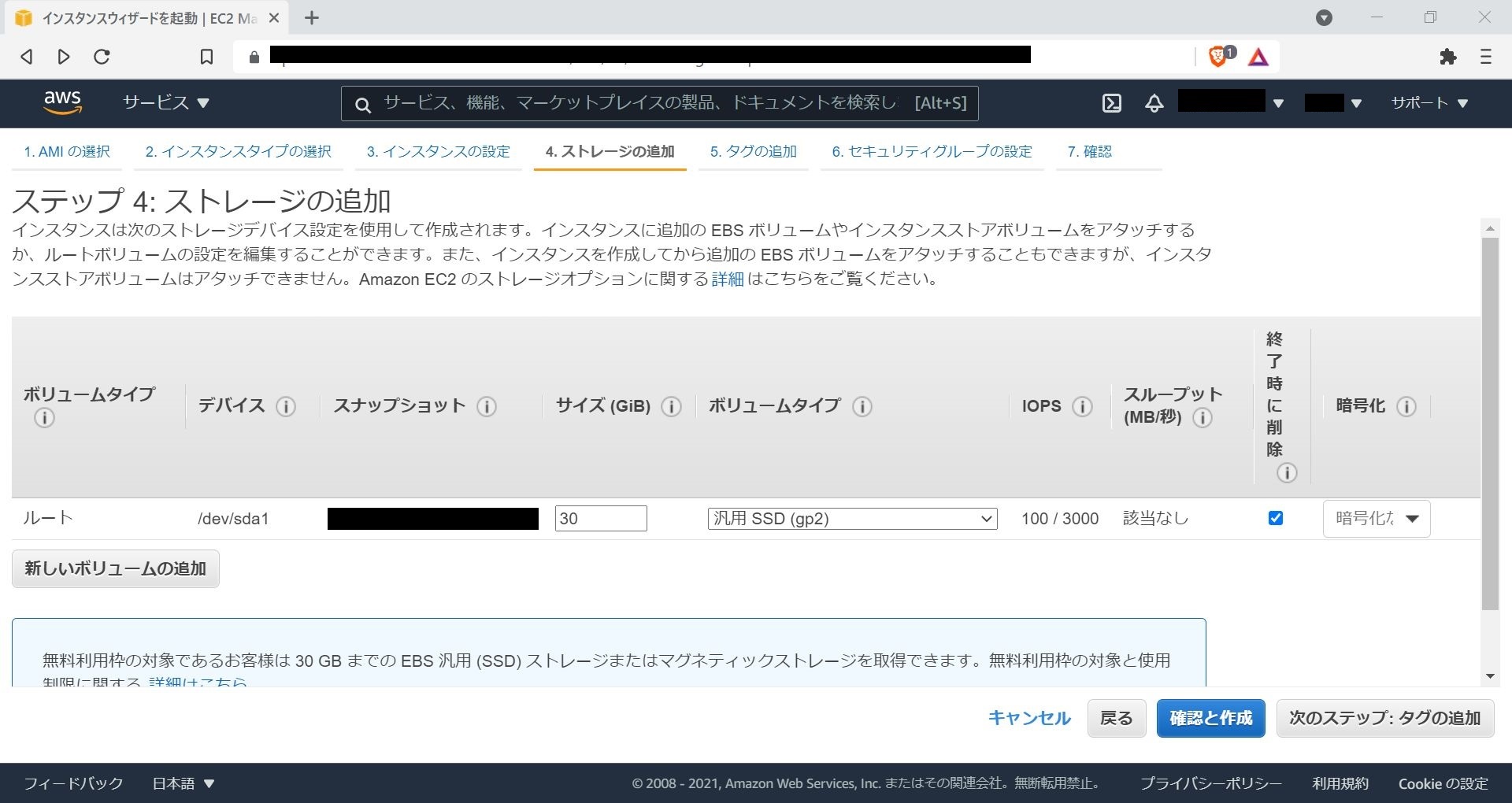
なにやらインスタンスにタグをつけられるみたいですね。いったん無視して、「次のステップ:セキュリティグループの設定」を選択します。
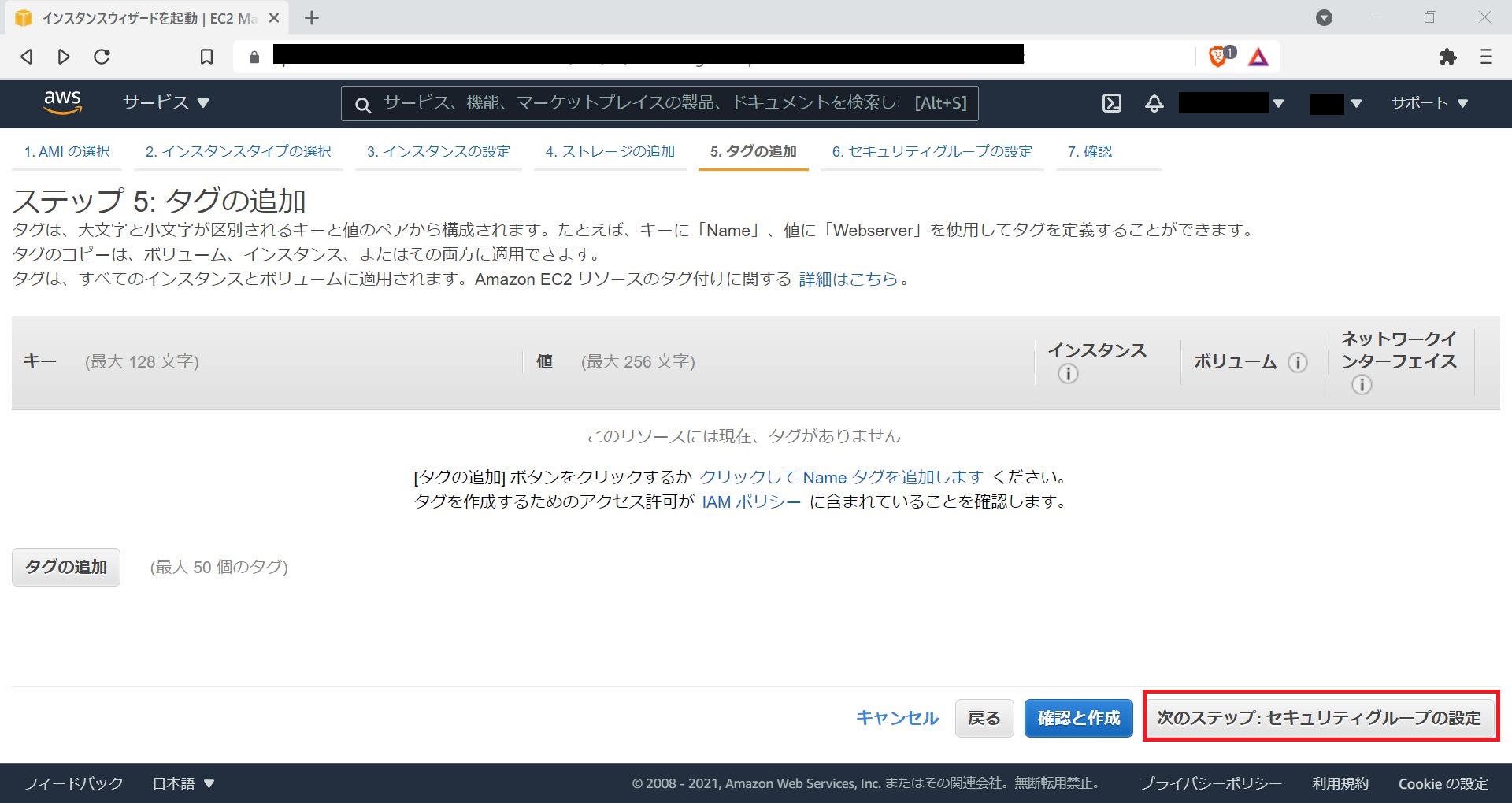
デフォルトでは、すべてのIPからのSSHを許可する設定のようですので、今接続している自分のIPアドレスのみからSSHを許可するように設定しました。できたら「確認と作成」を押下します。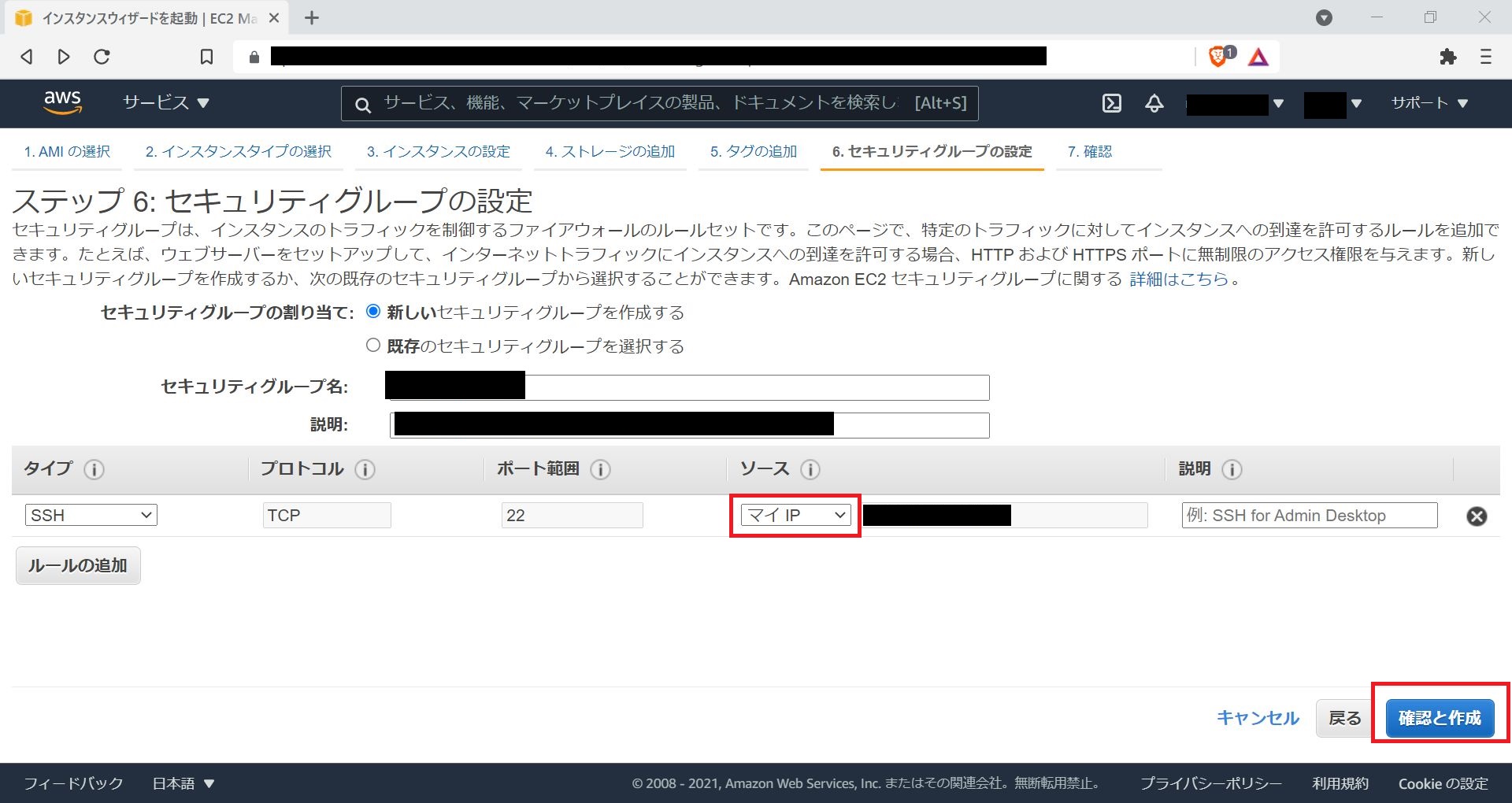
できそうですね、「起動」を選択します。
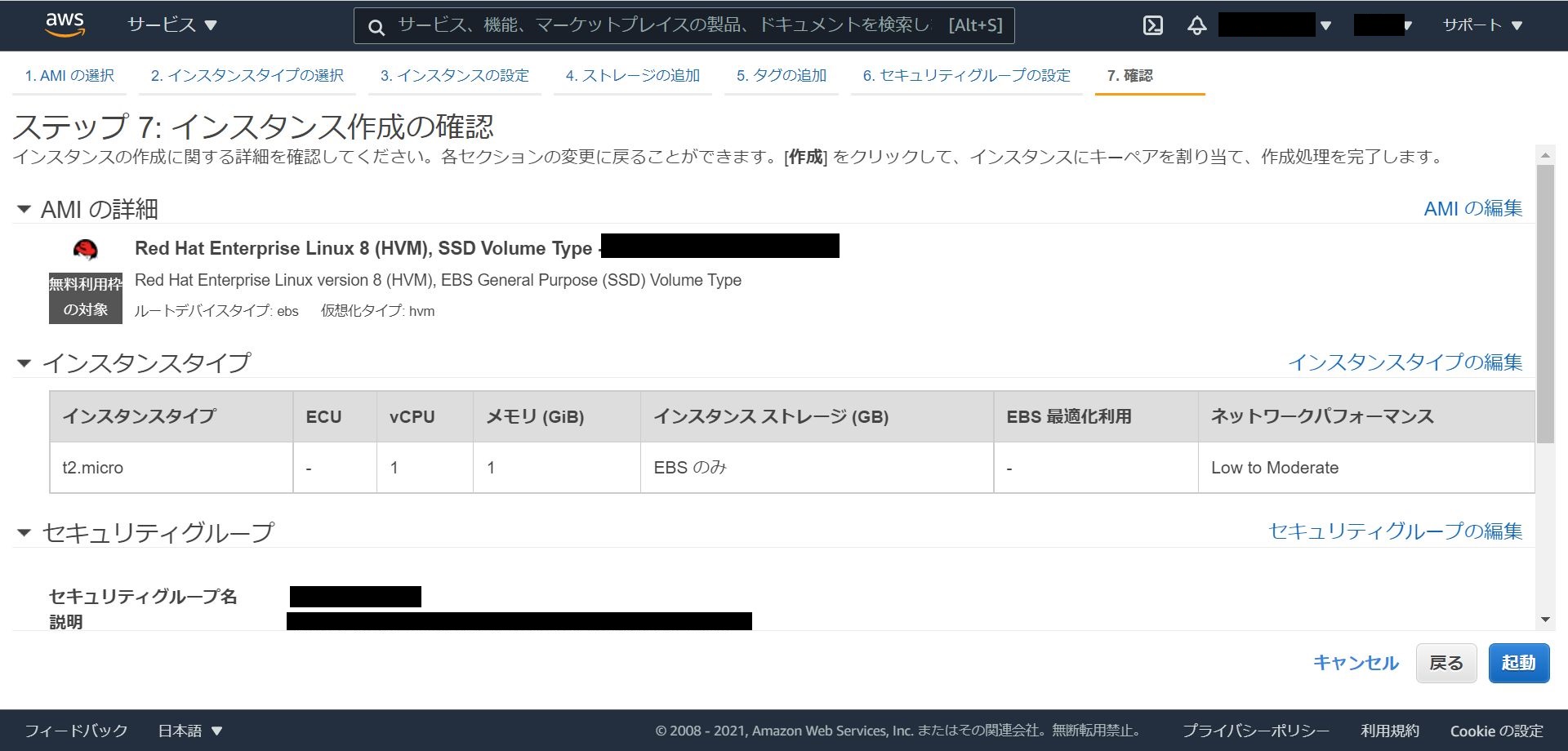
キーペアの作成画面になりました。新しく作成するときは「新しく作成」を選択してください。インスタンスに接続するときに使用する秘密鍵です。チェックを入れて「インスタンスの作成」を押下します。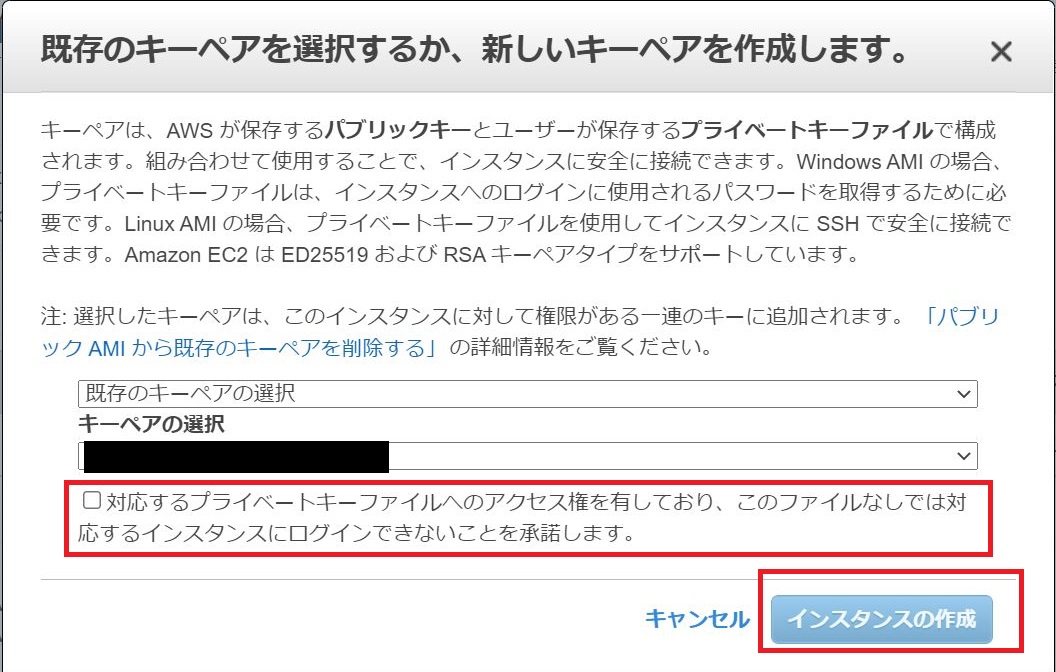
「インスタンスは現在作成中です」になりました。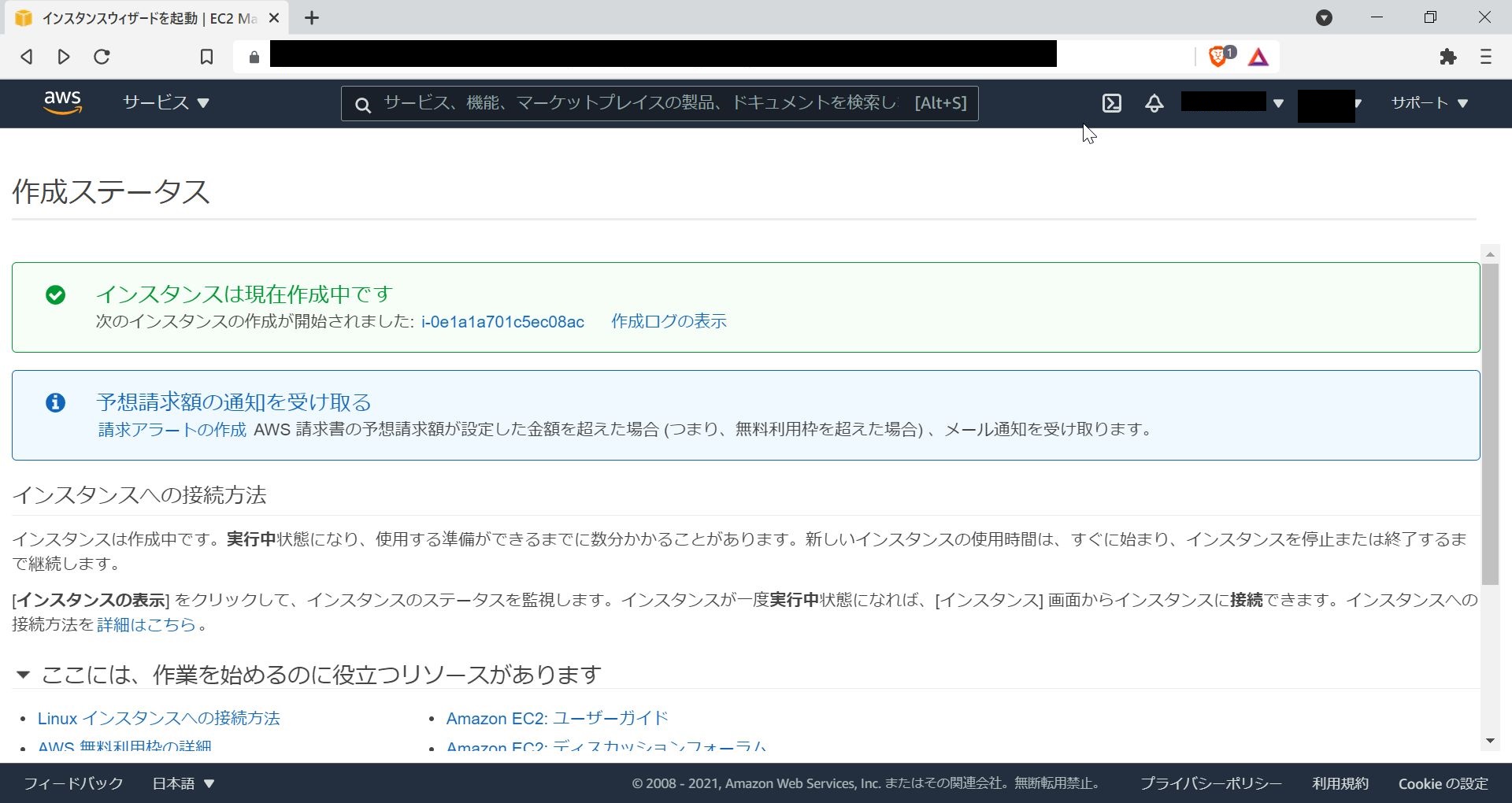
下の方に「インスタンスの表示」があるので、押下します。
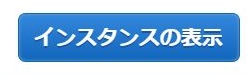
下の画像だと2つインスタンスが見えていますが、今作ったもの1つが表示されていると思います。
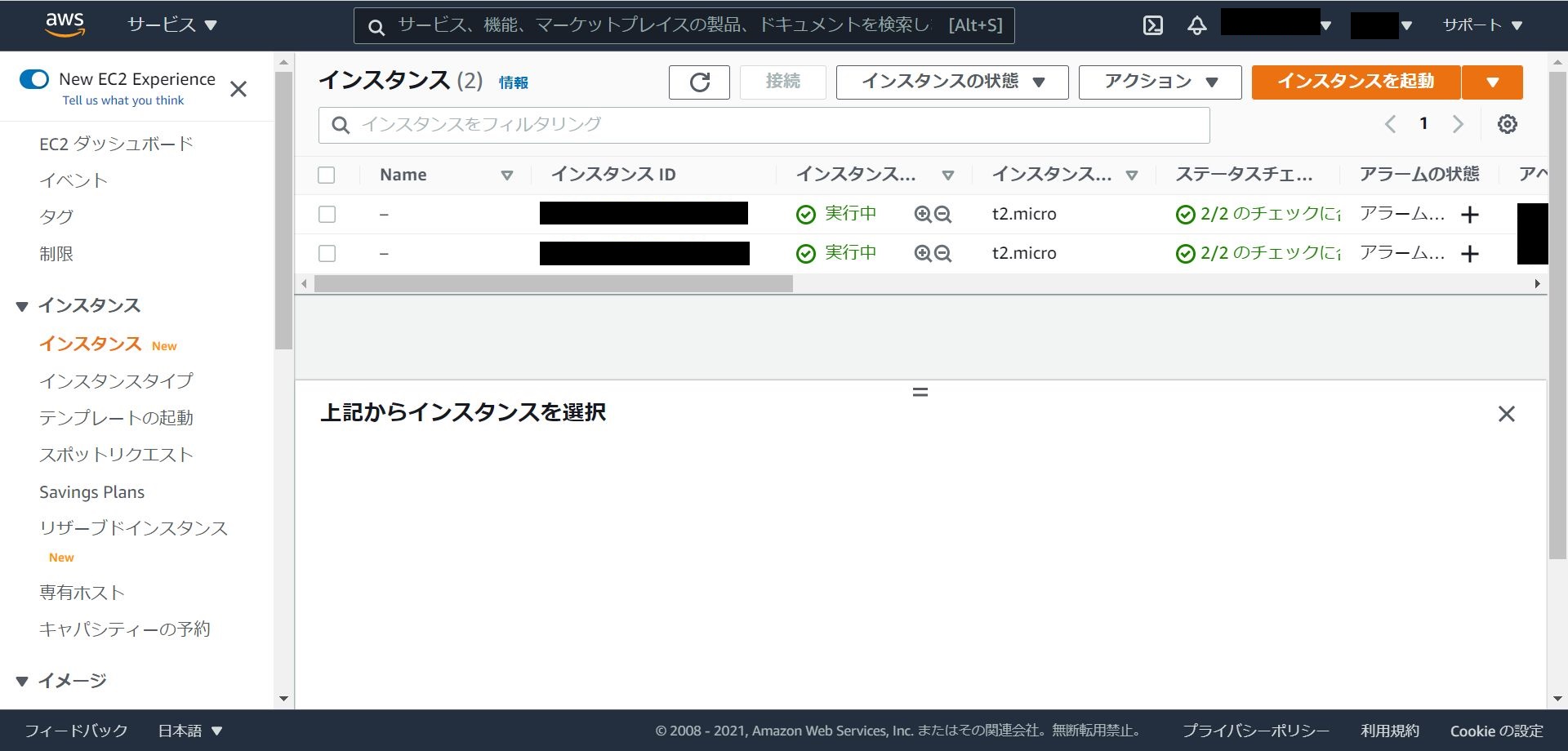
作成終わり!簡単!
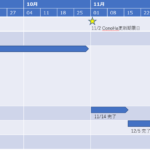
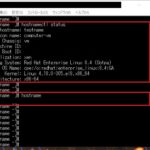
コメント